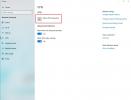क्या आप केवल अपनी आवाज़ का उपयोग करके अपने दस्तावेज़ों और पाठ को निर्देशित करना शुरू करने के लिए तैयार हैं? अलग-अलग श्रुतलेख या भाषण-से-पाठ क्षमताओं की पेशकश करने के बजाय, विंडोज 10 आसानी से अपने वॉयस कमांड को समूहीकृत करता है वाक् पहचान, जो विभिन्न कार्यों के लिए ऑपरेटिंग सिस्टम में बोले गए शब्द की व्याख्या करता है। हम आपको सिखाएंगे कि सब कुछ कैसे तैयार किया जाए, साथ ही विंडोज 10 में स्पीच-टू-टेक्स्ट को कैसे सक्षम किया जाए, ताकि आप अपने पसंदीदा ओएस पर चैट करना शुरू कर सकें और अपनी आवाज के लिए विंडोज के "कान" को बेहतर बना सकें।
अंतर्वस्तु
- एक माइक ढूँढना
- वाक् पहचान स्थापित करना
- अपने कंप्यूटर का प्रशिक्षण और भी बहुत कुछ
संबंधित मार्गदर्शिकाएँ
- विंडोज 10 का उपयोग कैसे करें
- सर्वोत्तम श्रुतलेखन सॉफ्टवेयर
टिप्पणी: वाक् पहचान वर्तमान में केवल अंग्रेजी, फ्रेंच, इतालवी, स्पेनिश, जर्मन, जापानी, पुर्तगाली, सरलीकृत चीनी और पारंपरिक चीनी में उपलब्ध है।
अनुशंसित वीडियो
एक माइक ढूँढना

शुरू करने से पहले, आपको यह सुनिश्चित करना होगा कि आपके पास वाक्-से-पाठ विकल्पों के लिए सही हार्डवेयर है। इस चरण को नज़रअंदाज करना आसान है क्योंकि हम मानते हैं कि आजकल सभी डिवाइस बिल्ट-इन माइक के साथ आते हैं।
हालाँकि, यहाँ मुद्दा गुणवत्ता का है। बिल्ट-इन माइक स्काइप वार्तालाप या वॉयस कमांड जैसे सरल कार्यों के लिए अच्छी तरह से काम कर सकते हैं, लेकिन वे विकृति भी पैदा कर सकते हैं, खासकर स्पीच-टू-टेक्स्ट विकल्पों के साथ। अतीत में, Microsoft ने चेतावनी दी थी कि उसकी वाक्-पहचान सुविधाएँ इसके लिए सबसे उपयुक्त हैं हेडसेट माइक्रोफोन जो अधिक स्पष्टता के साथ ध्वनियों की व्याख्या करते हैं और परिवेशीय शोर के प्रति कम संवेदनशील होते हैं। यदि आप वास्तव में विंडोज 10 पर वाक् पहचान का उपयोग करना चाहते हैं, तो आपको एक गुणवत्ता वाला हेडसेट मिलना चाहिए जो आपके कंप्यूटर के साथ अच्छी तरह से काम करता हो।
यदि आप हार्डवेयर में निवेश करने जा रहे हैं, तो आपको इसे जल्द से जल्द करना चाहिए। एक बार जब आप भाषण सुविधाओं को प्रशिक्षित कर लेते हैं, तो उपकरणों को स्विच करना मुश्किल हो सकता है। यदि आप एक माइक खरीदने का निर्णय लेते हैं, तो यह सुनिश्चित करने के लिए इन चरणों का पालन करें कि विंडोज़ जानता है कि आप इसे अपना प्राथमिक माइक्रोफ़ोन बनाना चाहते हैं, यहां तक कि पिछले माइक की तुलना में भी:
स्टेप 1: विंडोज़ खोज बॉक्स में, "भाषण" टाइप करें। ऐसा करने पर जाने का विकल्प सामने आएगा वाक् पहचान नियंत्रण कक्ष में. इसे चुनें. जब विंडो खुले तो चुनें माइक्रोफ़ोन सेट करें शुरू करने के लिए।
चरण दो: अब, चुनें कि आप हेडसेट माइक का उपयोग कर रहे हैं या डेस्कटॉप माइक का और चयन करें अगला. विंडोज़ आपको माइक प्लेसमेंट के बारे में कुछ सुझाव देगा, फिर आपसे एक वाक्य पढ़ने के लिए कहेगा। वाक्य को अपने माइक में पढ़ें, और चुनें अगला (उत्तीर्ण होने के लिए कोई ग्रेड या परीक्षा नहीं है)।
चरण 3: यदि सब कुछ ठीक से काम कर रहा है, तो आपका माइक अब सेट हो जाना चाहिए। चुनना खत्म करना कार्य पूरा करने के लिए.
वाक् पहचान स्थापित करना
आपका माइक तैयार होने के साथ, अब आपकी विभिन्न वाक्-पहचान क्षमताओं को कॉन्फ़िगर करना शुरू करने का समय आ गया है। विंडोज़ 10 में, यह पहले की तुलना में अधिक सहज प्रक्रिया है। ये चरण और ट्यूटोरियल विंडोज़ प्रोग्रामों की एक श्रृंखला को प्रभावित करेंगे, लेकिन आप यह भी सुनिश्चित करना चाहेंगे कि किसी भी लेखन ऐप में श्रुतलेख सक्षम हो जिसे आप उपयोग करना पसंद करते हैं। नीचे दिए गए चरणों से प्रारंभ करें.
स्टेप 1: विंडोज़ 10 खोज बॉक्स में, "भाषण" टाइप करें और चुनें विंडोज़ वाक् पहचान परिणामों में.
चरण दो: चुनना वाक् पहचान प्रारंभ करें शुरू करने के लिए। यदि विंडोज़ 10 अभी भी आपके माइक को नहीं पहचानता है, तो यह आपको इस बिंदु पर फिर से माइक सेटअप चरणों से गुज़रेगा, फिर वाक् पहचान सेटअप शुरू करेगा।
चरण 3: सेटअप प्रक्रिया में विकल्पों में से एक यह है कि क्या डी को सक्षम किया जाएदस्तावेज़ समीक्षा या नहीं। यह विकल्प विंडोज़ को आपके खोज सूचकांक में आपके ईमेल और दस्तावेज़ों को देखने और आपके द्वारा अक्सर उपयोग किए जाने वाले शब्दों को देखने के लिए कहता है। यह पहचान सॉफ़्टवेयर में मदद कर सकता है, लेकिन यह एक आवश्यक कदम नहीं है, इसलिए वह चुनें जिसमें आप सहज महसूस करते हैं।
चरण 4: अब तय करें कि क्या आप चाहते हैं कि स्पीच-टू-टेक्स्ट को कीबोर्ड या वोकल कमांड से सक्रिय किया जाए और क्लिक करें अगला. अपने आप को उन आदेशों से परिचित कराने के लिए संदर्भ शीट का उपयोग करें जिन्हें आप बना सकते हैं और अन्य प्राथमिकताओं के माध्यम से जारी रख सकते हैं। जबकि विंडोज़ आपके लिए कमांड को प्रिंट करने की पेशकश करता है, आप आसानी से कर सकते हैं यहां जाकर उन्हें माइक्रोसॉफ्ट की वेबसाइट पर एक्सेस करें.
चरण 5: विंडोज़ यह भी पूछेगा कि क्या आप हर बार कंप्यूटर शुरू करने पर वाक् पहचान शुरू करना चाहते हैं। यदि आप सुगम्यता कारणों से वाक् पहचान का उपयोग कर रहे हैं, तो यह सक्षम करने का एक उत्कृष्ट तरीका हो सकता है।
अब तुम्हें जाने के लिए तैयार रहना चाहिए. आप दबाकर पाठ में भाषण को सक्षम या अक्षम कर सकते हैं Ctrl+विंडोज़ किसी भी समय चाबियाँ.
अपने कंप्यूटर का प्रशिक्षण और भी बहुत कुछ
आप इस बिंदु पर विंडोज़ डॉक्स के भीतर विभिन्न फ़ाइलों के साथ स्पीच-टू-टेक्स्ट का उपयोग करने के लिए पूरी तरह तैयार हैं। लेकिन सबसे पहले, आप विंडोज़ की ध्वनि-पहचान क्षमताओं को बेहतर बनाने के लिए समय निकालना चाहेंगे। थोड़े से प्रशिक्षण के साथ, Microsoft का नवीनतम सॉफ़्टवेयर आपकी आवाज़ सीख सकता है और उसे अधिक सटीकता के साथ टेक्स्ट में संसाधित कर सकता है।

स्टेप 1: के पास जाओ उपयोग की सरलता मेन्यू। पर क्लिक करें वाक् पहचान.
चरण दो: चुनना आपको बेहतर ढंग से समझने के लिए अपने कंप्यूटर को प्रशिक्षित करें.
चरण 3: विंडोज़ आपको पाठ के विस्तारित अनुक्रमों को पढ़ने की सुविधा देगा, जिससे उसे आपकी आवाज़ और स्वर की विशिष्ट विशेषताओं को सीखने में मदद मिलेगी, जिससे वह आपकी आवाज़ को बेहतर ढंग से समझ सकेगा।
वाक्-पहचान मेनू के निचले भाग के पास वाक् संदर्भ कार्ड है, जो एक सहायक उपकरण है। यह वॉयस कमांड में नए लोगों के लिए सॉफ्टवेयर प्रोग्राम को मौखिक रूप से नियंत्रित करने पर एक चीट शीट प्रदान करता है। आप छोटी साइड स्क्रीन या प्रिंट-आउट से चीट्स तक पहुंच सकते हैं।
संपादकों की सिफ़ारिशें
- अपने वीएचएस टेप को डीवीडी, ब्लू-रे या डिजिटल में कैसे बदलें
- विंडोज 11 बनाम. विंडोज़ 10: आख़िरकार अपग्रेड करने का समय आ गया है?
- शीर्ष 10 विंडोज़ शॉर्टकट्स हर किसी को पता होने चाहिए
- सड़क से काम करने की आवश्यकता है? यहां LTE वाले 5 सर्वश्रेष्ठ लैपटॉप हैं
- विंडोज़ 11 के टास्कबार को विंडोज़ 10 से एक उपयोगी सुविधा मिल सकती है
अपनी जीवनशैली को उन्नत करेंडिजिटल ट्रेंड्स पाठकों को सभी नवीनतम समाचारों, मजेदार उत्पाद समीक्षाओं, व्यावहारिक संपादकीय और एक तरह की अनूठी झलक के साथ तकनीक की तेज़ गति वाली दुनिया पर नज़र रखने में मदद करता है।